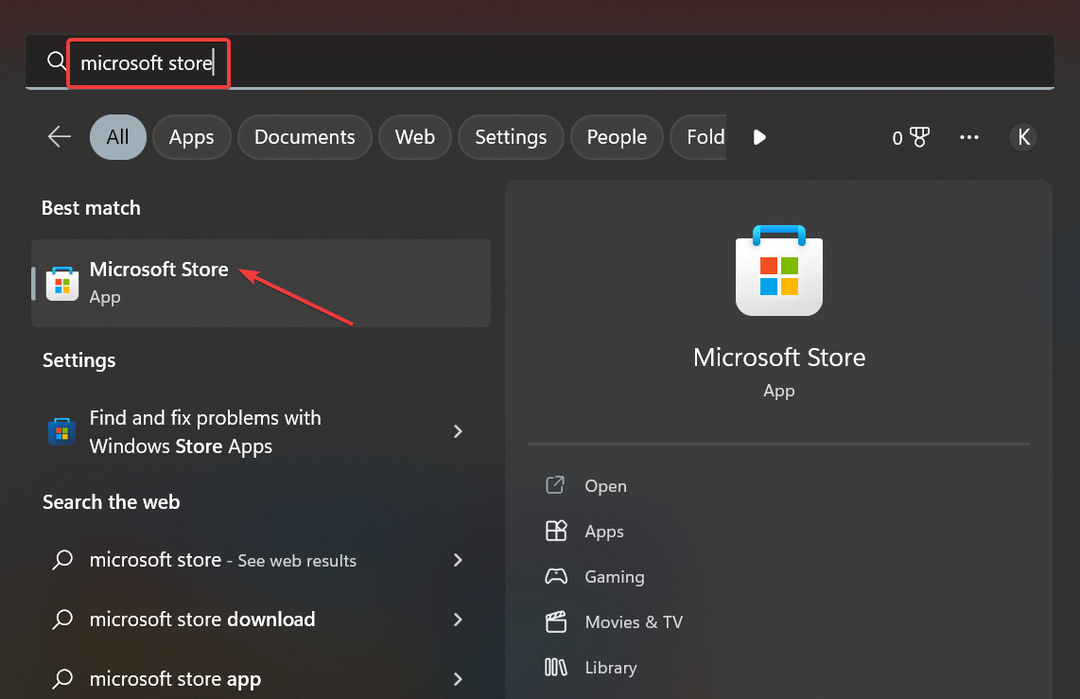कई उपयोगकर्ता रिपोर्ट कर रहे हैं विंडोज 10 एनिवर्सरी अपडेट बदल देता है फ़ॉन्ट आकार उनके ऐप्स और मेनू का, टेक्स्ट को छोटा बना देता है। यह है एक पुराना मुद्दा इसके बारे में अंदरूनी सूत्रों ने भी शिकायत की है, लेकिन ऐसा प्रतीत होता है कि Microsoft ने इसे रोकने के लिए कुछ नहीं किया है विंडोज 10 अपडेट फ़ॉन्ट आकार बदलने से।
दूसरी ओर, माइक्रोसॉफ्ट के सपोर्ट इंजीनियरों ने पुष्टि की कि कंपनी एक ऐसे मुद्दे से अवगत है जो कुछ उपयोगकर्ताओं की व्यक्तिगत सेटिंग्स को उनके डिफ़ॉल्ट पर रीसेट कर सकता है। उन्होंने यह भी जोड़ा कि इंजीनियर टीम इस बग को जल्द से जल्द ठीक करने के लिए कड़ी मेहनत कर रही है ताकि भविष्य के अपडेट इन सेटिंग्स को डिफ़ॉल्ट पर वापस न ला सकें।
वर्षगांठ अद्यतन उपयोगकर्ता फ़ॉन्ट आकार परिवर्तन के बारे में शिकायत करते हैं
अभी-अभी एनिवर्सरी अपडेट मिला है और मेरी स्क्रीन और ब्राउजर फॉन्ट बदल गए हैं। वे छोटे हैं और जाहिर तौर पर अलग हैं। क्या ऐसा होना चाहिए था? मैं नहीं देख सकता कि उन्हें वापस कैसे बदला जाए।
यदि आप ऐप्स का फ़ॉन्ट आकार बदलना चाहते हैं और मेनू, टेक्स्ट के आकार को वैयक्तिकृत करने के लिए नीचे सूचीबद्ध चरणों का पालन करें।
विंडोज 10 में डेस्कटॉप और अन्य स्थानों पर फ़ॉन्ट आकार को निजीकृत कैसे करें
- के लिए जाओ समायोजन > प्रणाली > उन्नत प्रदर्शन सेटिंग्स
- चुनते हैं पाठ और अन्य मदों का उन्नत आकार
- चुनते हैं एक कस्टम स्केलिंग स्तर सेट करें
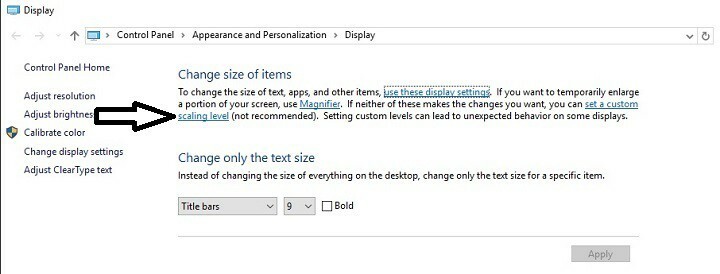
4. पर क्लिक करें कस्टम आकार विकल्प > सामान्य आकार के इस प्रतिशत तक स्केल करें
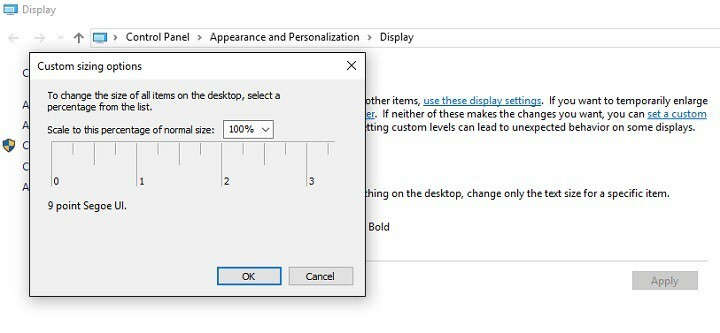
5. क्लिक ठीक है > कंप्यूटर को पुनरारंभ करें
6. के पास वापस जाओ समायोजन > प्रणाली > उन्नत प्रदर्शन सेटिंग्स > पाठ और अन्य मदों का उन्नत आकार
7. चुनते हैं केवल टेक्स्ट का आकार बदलें > सेटिंग्स को वैयक्तिकृत करें
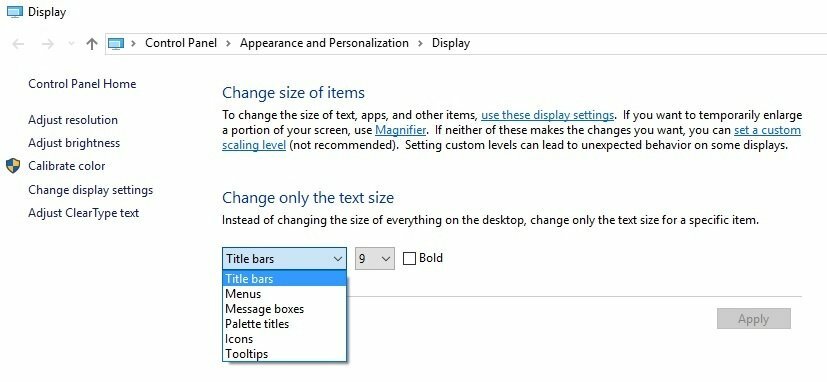
8. अपने कंप्यूटर को पुनरारंभ।
मामले में आप भी करना चाहते हैं डेस्कटॉप आइकन का आकार बदलें विंडोज 10 पर, नीचे चरण-दर-चरण मार्गदर्शिका का उपयोग करें।
विंडोज 10 पर डेस्कटॉप आइकन का आकार कैसे बदलें
दृश्य सेटिंग बदलें
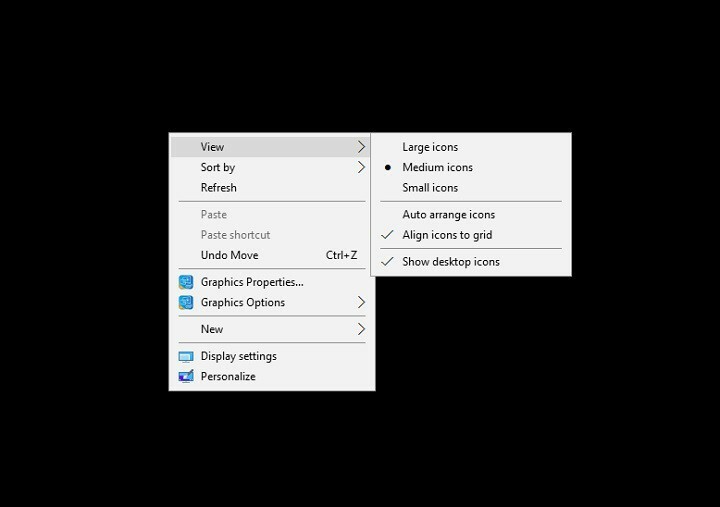
- अपने पर राइट क्लिक करें डेस्कटॉप.
- चुनते हैं राय.
- इच्छित आइकन आकार चुनें।
संबंधित कहानियां जिन्हें आपको देखना चाहिए:
- विंडोज 10 में फोंट कैसे स्थापित और प्रबंधित करें
- विंडोज 10 में फॉन्ट रेंडरिंग की समस्याओं को कैसे ठीक करें
- विंडोज 10 एनिवर्सरी अपडेट के बाद कॉर्टाना गायब है या काम नहीं कर रहा है